一般出现这种情况都是ghost系统安装过程出现的驱动不兼容造成的,因此提供以下两种解决思路:
1、使用官方原版安装,不带驱动就不会不兼容,装完系统之后进入系统中用其他驱动安装工具安装!
2、ghost过程中取消驱动自动安装,如图,去掉勾选即可!
mac解决方法
1、打开bootcamp开始创建U盘,注意我们这里只需要创建就要了!点击第一项“创建window7或更高..”,下面第二个选项默认选中的。
2、安装盘制作好了以后,请注意不要点继续,点返回取消!
3、进入bootcmap官网https://support.apple.com/zh-cn/HT205016,找到自己对应电脑型号的windows支持驱动,将其下载下来,完成之后解压。进入我们U盘中,找到 Bootmacp 文件夹和 winpedriver文件夹,将其删掉或者重命名,然后将我们下载下来的windows支持驱动中对应的Bootmacp 文件夹和 winpedriver文件夹复制进U盘中。
4、最后一步。打开bootcamp.选中第三项,开始安装win7
使用Mac制作手写签名的方法1,前提条件:准备好Mac电脑,需要手写签名的PDF格式文件;
2,点击右键选择打开方式,选择预览,如图所示:
3,点击“显示标记工具栏”,选择签名,如图所示:
4,点击“创建签名”,“点按此处开始”开始在Mac电脑的触摸板上书写签名,(注意:书写时按的越重,字体会越粗,否则反之;)
最后,如果可以找到一张白纸和一支签字笔,拿笔手写签名,然后拍照、扫描成文件再截图复制到文档里、或者直接使用创建签名时中间的“摄像头”选项等等,也是一种办法。
1,前提条件:准备好Mac电脑,需要手写签名的PDF格式文件;
2,点击右键选择打开方式,选择预览。
3,点击“显示标记工具栏”,选择签名。
4,点击“创建签名”,“点按此处开始”开始在Mac电脑的触摸板上书写签名,如图所示:(注意:书写时按的越重,字体会越粗,否则反之;)
最后,如果可以找到一张白纸和一支签字笔,拿笔手写签名,然后拍照、扫描成文件再截图复制到文档里、或者直接使用创建签名时中间的“摄像头”选项等等,也是一种办法。
欢迎分享,转载请注明来源:内存溢出

 微信扫一扫
微信扫一扫
 支付宝扫一扫
支付宝扫一扫
评论列表(0条)